Како претворити свој Виндовс 7 лаптоп у ВиФи Хотспот

Док путујете, могли бисте се наћи у ситуацијигде имате само ожичену Етхернет везу и Виндовс 7 лаптоп. Ево како да лаптоп постане ВиФи приступна тачка и делите Интернет везу са другим уређајима.
Иако је ВиФи у суштини ма где изгледали,док путујете, наићи ћете на ситуацију да имате само жичну Етхернет везу. Шта се тада догађа ако требате да повежете свој "само ВиФи" уређај на интернет? Ако имате Виндовс 7 лаптоп, можете да га претворите у ВиФи хотспот и делите његову бежичну везу са уређајем преко Ад Хоц мреже. Ево како то учинити без других услужних програма.
Белешка: Виндовс 8 је тихо уклонио ову функцију, али то и даље можете да урадите са КСП - Виндовс 7. А ако користите Виндовс 10, обавезно прочитајте наш чланак о томе да Виндовс 10 постане Ви-Фи приступна тачка.
Шта ће вам требати
- Лаптоп са уграђеном ВиФи способношћу
- Мобилни уређај са ВиФи могућностима (на пример Киндле Фире ХД, иПод тоуцх, Некус 7)
- Тврда жична Етхернет веза
Претворите свој Виндовс 7 лаптоп у ВиФи Хотспот
Кликните на икону жичане мрежне везе у системској траци и изаберите Отвори центар мреже и дељења.
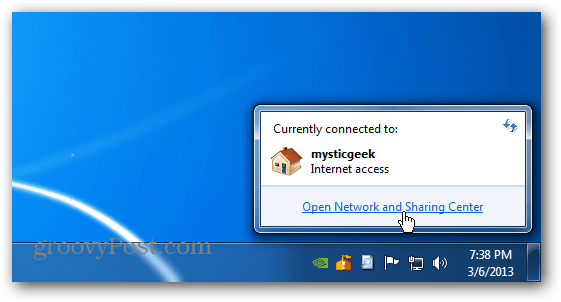
На екрану који се отворио кликните на „Постави нову везу или мрежу“ у делу Промени мрежне поставке.
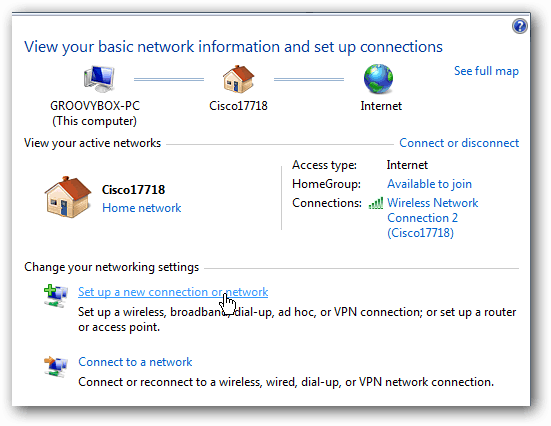
Сада одаберите доњу опцију за подешавање бежичне ад-хоц мреже.
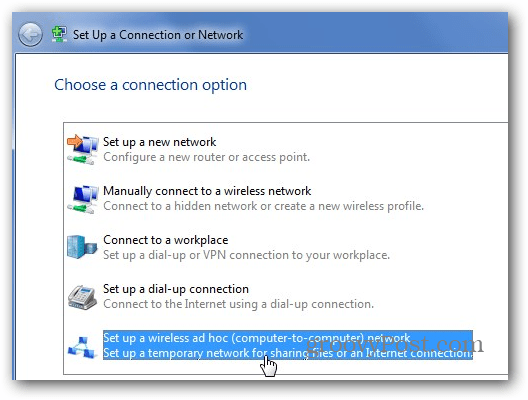
Покреће се чаробњак за бежичну ад хоц мрежу. Кликните на дугме Даље.
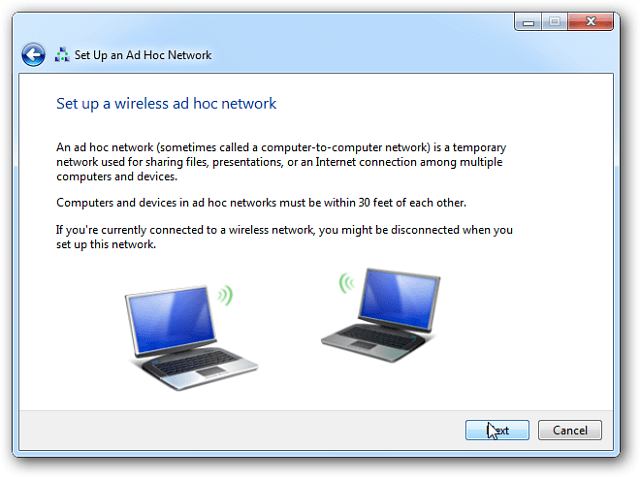
На следећем екрану дајте назив вашој ад-хоц мрежи, одаберите врсту заштите и унесите безбедносни кључ. Ако сте на јавном месту, препоручујем ВПА2 за најбољу безбедност ваше мреже.
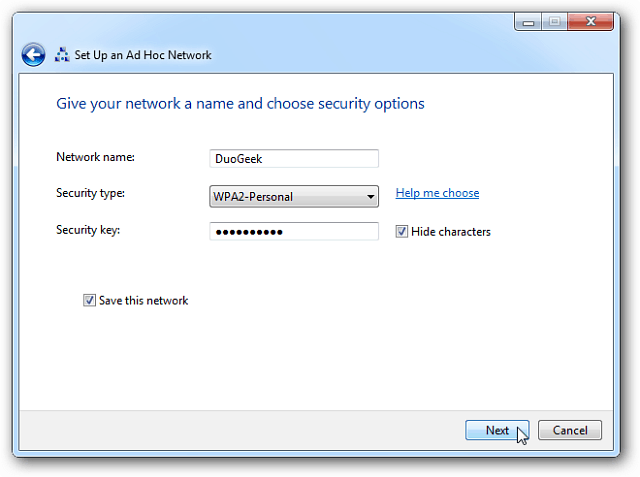
Требало би само неколико секунди, а ваша ад-хоц мрежа ће бити спремна за употребу.
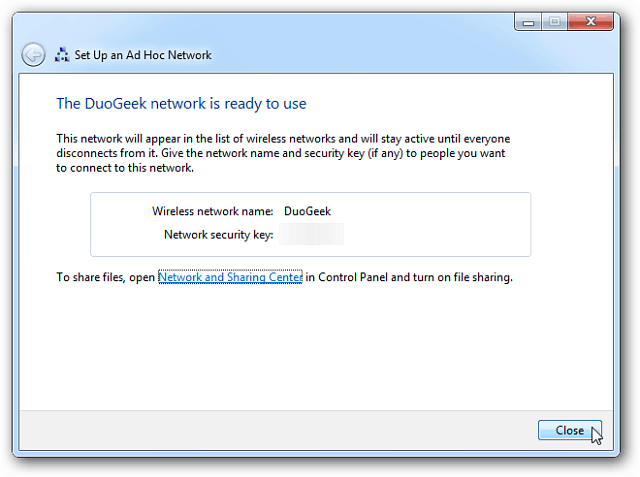
Ако кликнете на икону везе у системској траци, видећете мрежу коју сте управо створили на листи који чека кориснике.
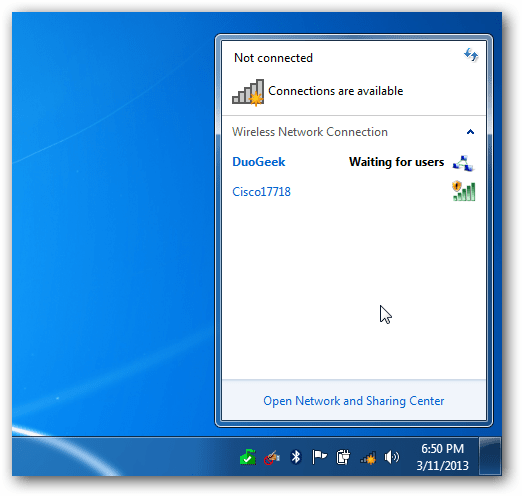
Онда идите на Мрежа и дељење центра и изаберите Промена поставки адаптера.
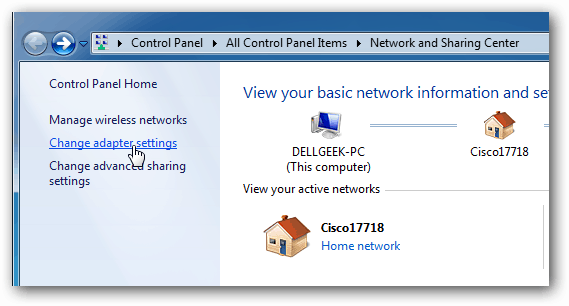
Затим потврдите „Дозволите осталим корисницима мреже да се повежу путем Интернет везе овог рачунара“ и кликните на дугме У реду.
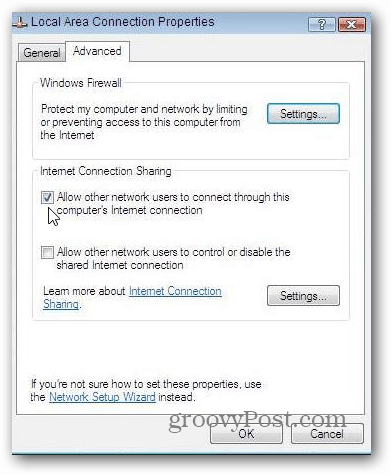
Сада ћете моћи да видите дељену ВиФи везу са преносног рачунара на свом мобилном уређају. Једноставно се повежите на њега и имаћете приступ интернету на уређају за тренутачно.
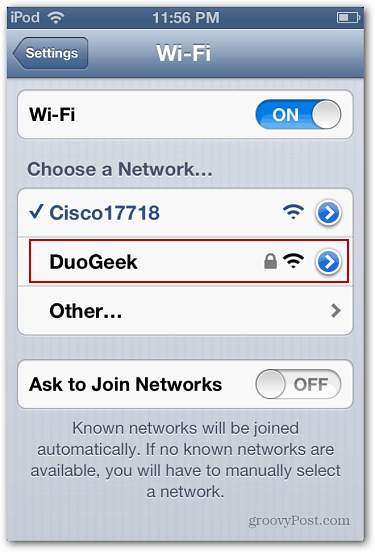










Оставите коментар